proe怎么按照装配体指定视图方向导入CAD?
发布时间:2016-07-17 11:12:37 作者:佚名  我要评论
我要评论
proe怎么按照装配体指定视图方向导入CAD?proe中绘制的物体模型需要导入cad中,但是又怕导入的时候视图的方向会发生改变,该怎么办呢?下面我们就来看看详细的教程,需要的朋友可以参考下
今天和大家分享proe的装配体指定视图方向怎么导入CAD的教程
1、首先,双击打开或者右键选择打开proe5.0软件,使用其他版本的软件或者core都能使用该教程;然后,新建一个实体文件,使用缺省,点击确定。
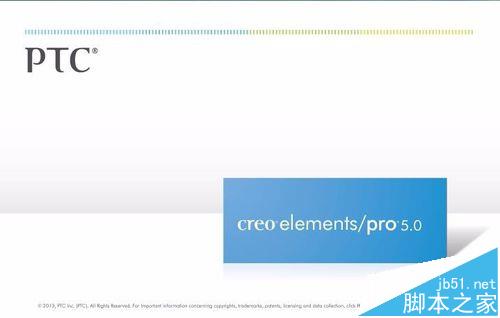
2、举例创建实体,我们先使用一个拉伸的命令创建实体,该实体可当作是一种装配体,不影响该教程。

3、这一步是该教程的关键一步:调整好符合你视图的方向后,根据图中的红色圈圈的图标来定方向,类型为动态定向,然后点击保存视图,输入一个视图名称,比如33,依次点击保存确定。

4、新建一个绘图,模板自定义选取即可,选择空,选择A4格式也可以。

5、点击一般创建普通视图,选择上述我们所保存的视图,即33视图,然后选择选择消隐,点击确定,如下图所示。
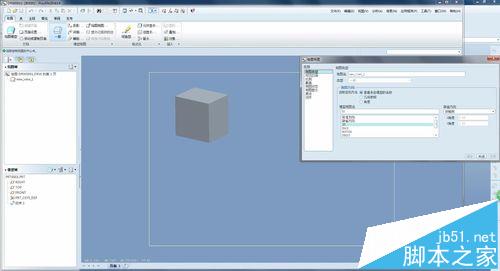

6、接下来就是保存了,文件--保存副本,选择dwg格式,即CAD的常用格式后缀名,弹出的对框框默认即可,点击确定或者按中键确定。

7、我们可以打开我们的CAD来查看我们的视图,一般来说就会在那里绘制轮廓尺寸即可。

相关文章
- proe怎么把复制参照线变实线?在proe三维制图中参照线是个非常实用的工具,我们可以复制它变实线为三维所用,需要的朋友可以参考下2015-05-27
- proe5.0怎么画螺纹?螺纹线在设计的时候经常能用的到,今天我们就来看看使用proe5.0绘制M20x2的螺纹为例,教大家怎么使用proe软件绘制罗纹,图文详细,需要的朋友可以参考2016-04-14
- PROE怎么画花瓶?想绘制一个花瓶的模型,该怎么绘制呢?今天我们就来看看PROE绘制花瓶的详细教程,很简单,初学者也可以进来参考,需要的朋友可以参考下2016-06-12
- proe中怎么绘制弹簧模型?proe绘制一个零件就是弹簧,该怎么绘制呢?今天我们就来看看proe使用螺旋扫描命令画弹簧的详细教程,很简单,需要的朋友可以参考下2016-07-03
proe5.0破解版怎么安装教程 proe5.0详细安装图文教程
今天小编为大家分享的是proe5.0破解版安装教程,本版本支持32位和64位操作系统,需要的朋友可以一起看看2016-07-01proe安装后闪退怎么办 proe5.0安装后闪退原因以及解决方法
proe安装后闪退怎么办?很多朋友在安装proe后出现闪退现象,其实解决方法很简单。下面 这篇文章就为大家带来proe5.0安装后闪退原因以及解决方法,需要的朋友一起看看吧2016-10-27



最新评论